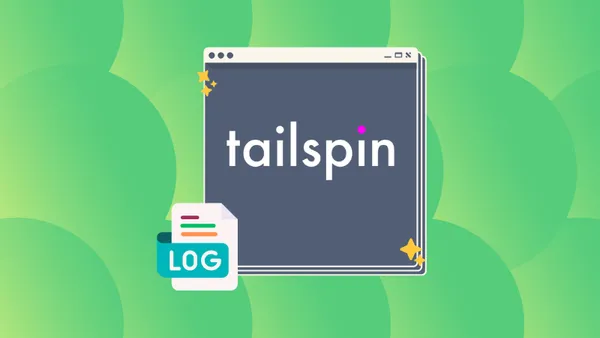使用 Tailspin 命令行工具,让阅读日志文件变得更加容易和有趣。
阅读日志 可能会非常累人,特别是在你刚刚接触时。它全都是黑白的,而你得在其中寻找你需要的细节。这不是一个美丽的画面,对吧?
虽然我无法为你改变日志,但我可以向你展示一种使它们看起来更好、更易于阅读的方法。
你可能会问怎么做。Tailspin 就是我的答案。它是一个日志文件高亮显示器,它可以高亮显示日期、数字和严重性关键词(警告、信息、错误)等。
没错,它是用 Rust 编写的。 🦀
在本教程中,我将引导你了解如何安装和使用 Tailspin 工具,以丰富你的日志甚至是文本文件阅读体验。
“让我为你的日志增添色彩” - Tailspin
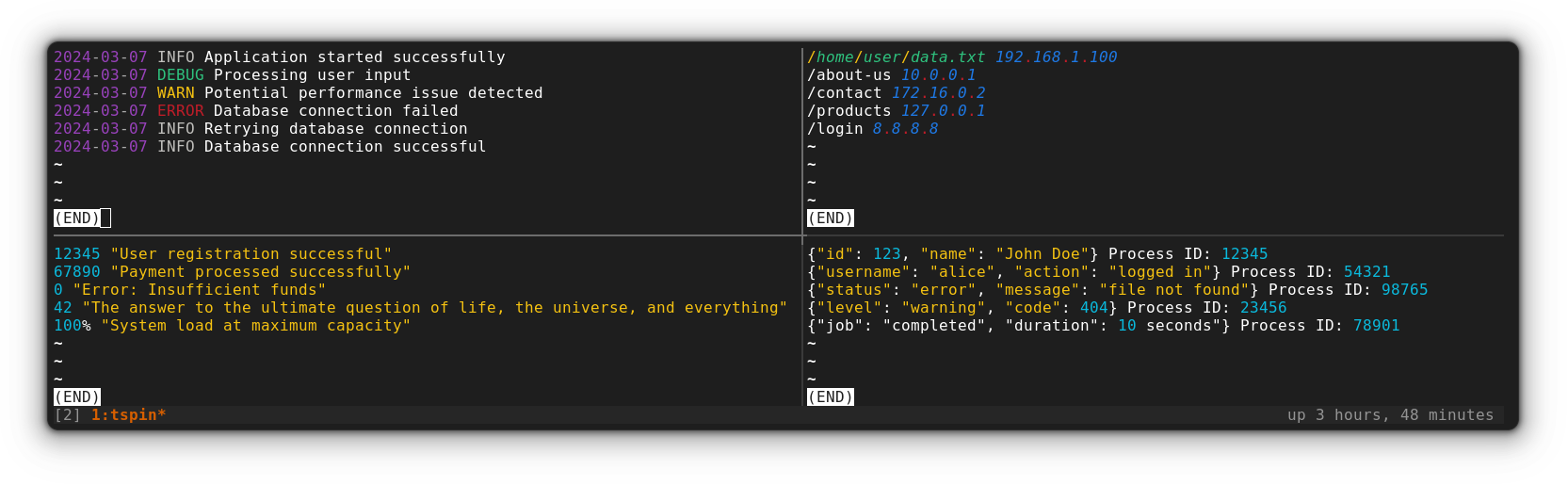
与其他采用不同语法的现代 Linux 命令不同的是,你不需要从头开始重新学习全部东西就能使用 Tailspin。
它只是为你的日志/文本文件添加颜色,这样以来你可以立即发现关键元素。
最棒的是,你不需要任何额外的配置,它开箱即用。
Tailspin 的关键特性
- 输出彩色的日志
- 搜索关键词
- 实时监控文件夹
- 可自定义颜色
- 使用 less 作为分页器,所以应当有大部分 less 命令的功能
现在,让我们来看看如何安装 Tailspin 工具。
如何在 Linux 中安装 Tailspin
Tailspin 在 Arch Linux 和 NixOS 的默认仓库中可用。但如果它不适用于你的发行版,我还会分享一种通过通用包管理器来安装它的方法。
对于 Arch Linux:
1 | sudo pacman -S tailspin |
对于 Nix:
1 | nix-shell -p tailspin |
如果你不使用 Arch 或 Nix 包管理器,那么你可以使用 Homebrew 或 cargo 包管理器。
根据我的个人经验,我推荐使用 cargo 包管理器而不是 Homebrew,但这完全取决于你。
对于 cargo 包管理器:
1 | cargo install tailspin |
对于 Homebrew 包管理器:
1 | brew install tailspin |
安装完成后,让我们看看如何来使用 Tailspin。
如何使用 Tailspin 工具
在这一节,我将通过各种示例引导你使用 Tailspin 工具。让我们从最明显的一个开始。
1. 使用 Tailspin 来获取彩色的日志
要使用 Tailspin 工具获取文本/日志文件的彩色输出,你所要做的就是将文件名附加到tspin命令上 (tspin 是 tailspin 的二进制文件的名称):
1 | tspin <Filename> |
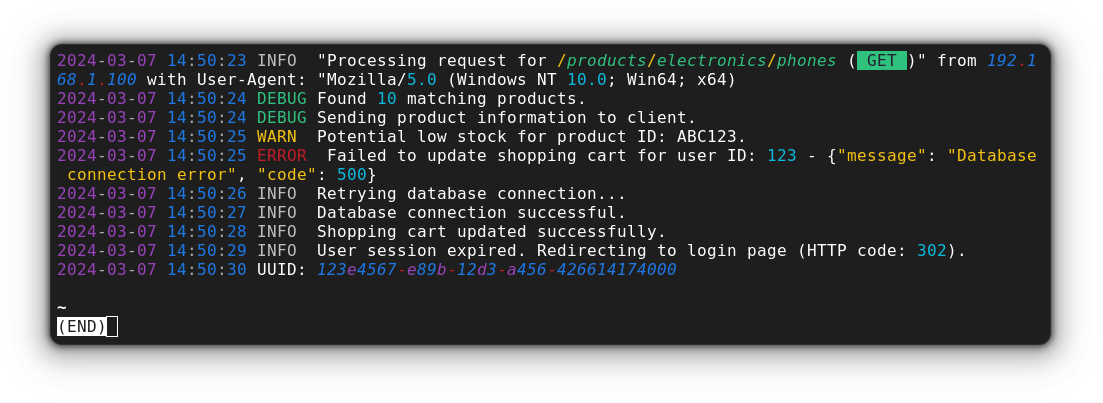
2. 实时监控目录/文件
Tailspin 工具允许你实时监控目录/文件,以了解哪些行正在被写入文件。
在我看来,监控特定文件比监控整个目录更有帮助,原因在于:
当你监控一个文件夹时,它显示的是文件夹正在发生的变化,但它不会指明哪个文件正在被修改。
但无论如何,我将引导你了解两种方式:监控目录和文件。
监控目录
要监控目录,请将目录名称附加到tspin命令上:
1 | tspin <directory> |
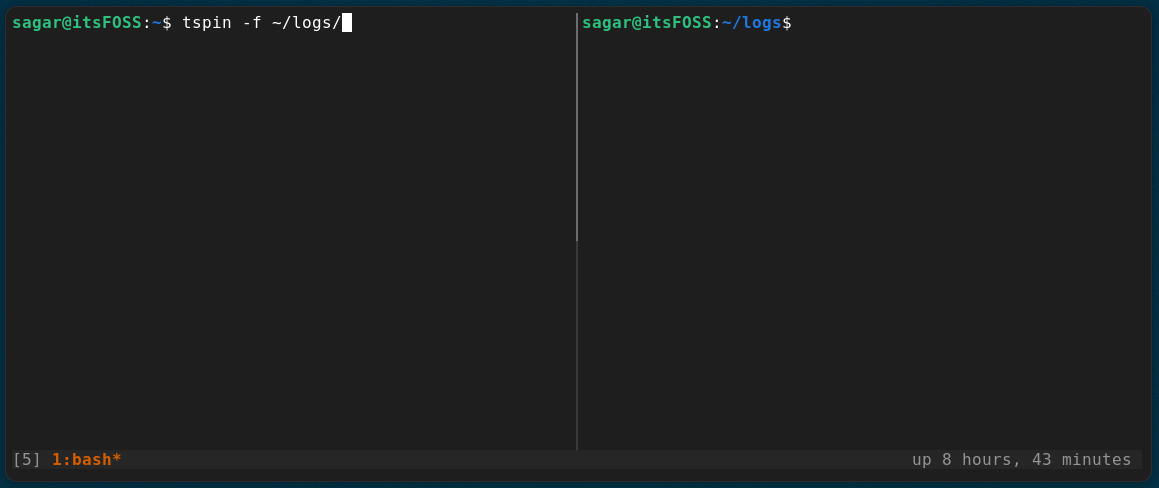
在左侧,我对日志目录使用了tspin命令;在右侧,我编辑了两次File1.txt文件,从而让你明白在监控目录时应该预期什么。
如你所见,它并没有显示文件名,这就是为什么我更喜欢监控文件本身而不是整个目录。
监控文件
要监控文件,请将文件名附加到tspin命令上,它将等待数据被写入指定的文件。一旦你写入任何更改,它将立即显示被写入到该文件中的行:
1 | tspin <Filename> |
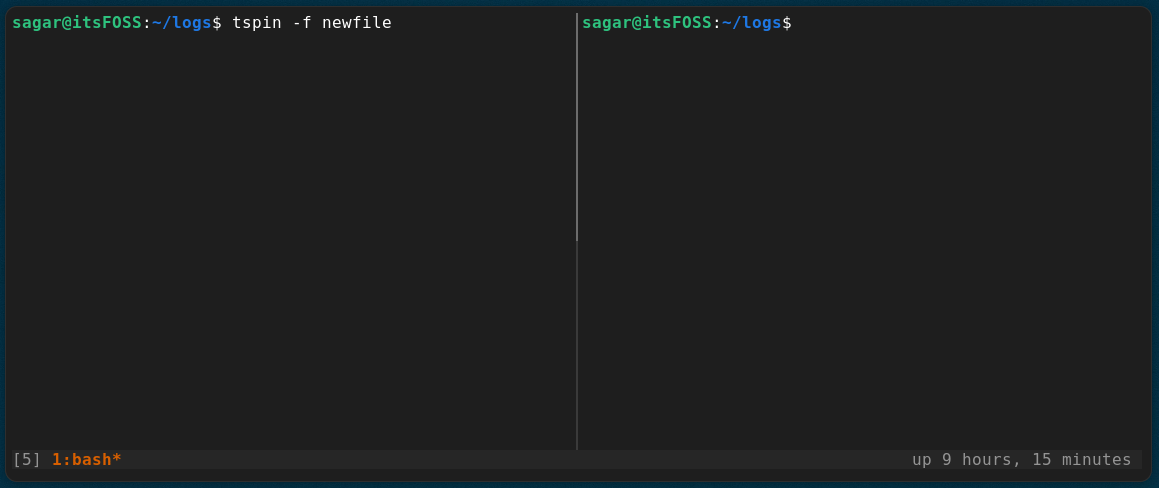
似曾相识?是的,当你使用 less 命令监控文件时,它看起来完全一样,因为它使用 less 命令作为文件分页器。
3. 搜索关键词
要搜索关键词,用tspin命令打开一个文件,然后按正斜杠(/)并输入你要查找的关键词。
例如,在这里,我搜索了User词语,它将高亮显示匹配的结果:

4. 通过管道与其他命令一起使用
到目前为止,我已经解释了如何对其他文件使用tspin命令,但它也可以用于标准输出。
你所要做的就是通过管道将tspin命令与你的实际命令一起使用,它会像对日志文件那样高亮显示输出的内容:
1 | <command> | tspin |
例如,这里我通过管道将tspin命令与journalctl命令一起使用:
1 | journalctl -f | tspin |

5. 选择特定颜色来高亮显示某些关键词
Tailspin 工具在使用时采用预定义的颜色,但它也允许你指定对哪些元素应用哪些颜色。
为此,你需要使用--print标志,并按如下所示使用--words-<color>标志来指定颜色:
1 | tspin <Filename> --print --words-<color> <keyword> |
例如,在这里,我使用红色高亮显示popcorn词语,并使用黄色高亮显示movie词语:
1 | tspin test.log --print --words-red popcorn --words-yellow movie |
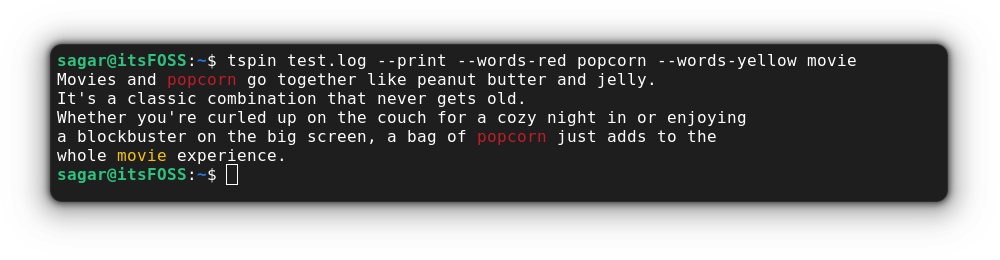
总结
我使用 Tailspin 工具通过用亮色高亮显示关键词来找到它。当然,编写这样长的命令并不是一个可行的选择,这就是为什么我为了提高效率创建了一个别名。
我希望你和我一样喜欢这个工具。如果你需要任何有关这个工具的进一步帮助,欢迎留言给我们。